[사용기] 모니터와 TV의 경계를 허물다, 크로스오버 40UR750
페이지 정보
작성자 replay 댓글 0건 조회 10,594회 작성일 21-10-31 22:47본문
모니터의 크기는 어느 정도가 적당할까요? 보통 책상에서 사용하는 모니터의 특성에 따라 27~32가 최적의 크기라고 하는데요.
하지만 이보다 큰 모니터를 선호하는 사람들도 존재합니다. 바로 TV를 겸해서 모니터를 사용하시는 분들인데요. 평상시에는 셋톱박스를 연결하여 TV처럼 사용하고, 필요한 경우 PC를 연결하여 모니터로 사용하는 분들이 있기 때문입니다.
이번에는 모니터와 TV의 경계를 허문 '크로스오버 40UR750 UHD 4K HDR 비비드 프로페셔널'(이하 40UR750)을 리뷰해보려고 합니다. 무려 40인치의 제품이며 제품 분류상 모니터에 속한 제품인데요.
엄청난 크기에서 뿜어져 나오는 위용과 성능이 어떤지 리뷰를 통해 하나씩 살펴보도록 하겠습니다.

언박싱
패키지

제품의 첫인상은 패키지에서 크게 좌우되는데요. 실물을 개봉하기 전 제품에 대한 기대가치를 한몸에 담고 있기 때문입니다. 40UR750 제품의 특징인 UHD 4K가 전면에 강조된 패키지입니다. 사진으로 보기엔 심플하지만 실제로 보면 40인치 답게 엄청 큰 패키지 크기를 자랑했습니다.
구성품


패키지 구성품은 꽤 심플합니다. 모니터 받침대 4개와 전원케이블, DP 케이블, 설명서와 리모컨이 있는데요. 기본적으로 모니터에 속하는 제품이기에 동봉 케이블이 DP 케이블입니다.
아답터를 내장한 제품이라 구성품과 제품 연결이 간단한 점은 장점이었습니다. 하지만, 모니터 사이즈도 큰데다 아답터가 내장된 제품이라 스탠드 제외 무게가 9.6kg으로 꽤나 무거운 편이라 일반 모니터암 사용은 어려우니 참고하시기 바랍니다.
스탠드 조립


스탠드에는 친절하게 좌/우 안내가 각인되어 있습니다. 모니터 아래 홈에 삽입하고 나사 2개씩 조여주면 간단히 조립되는데요. 완성된 모습은 디자인에서 이어서 소개해 드리겠습니다.
디자인
전면 디자인

모니터 패널 자체는 안티글레어 처리가 되어 있지만, TV 형태의 제품의 특성에 따라 강화유리 코팅을 하여 최종적으로 사용자가 보기에는 세미글레어 타입으로 처리되어 있습니다.


리뷰를 통해서 책상에서 사용하는 40인치는 상당한 위용을 뽐내는 크기임을 알 수 있었는데요. 왼쪽은 신국판 도서와 비교한 화면 크기이고 우측은 A4용지와 비교한 화면 크기입니다. 얼마나 크신지 실감 나시나요?
후면

후면은 200 x 200의 베사홀이 지원됩니다. 하지만 앞서 얘기 드린 것과 같이 일반 모니터암으로는 거치하기 어렵고, 9kg 이상을 거치할 수 있는 고중량 모니터암이어야 무게를 지탱할 수 있습니다.

후면 좌측에는 입출력단자가 위치해 있습니다. 기본적으로 모니터를 표방하고 있어 DP단자 2개와 HDMI 단자 2개가 위치해있습니다. 오디오 출력단자는 1개가 제공되는데요. TV를 겸해서 사용하는 제품이다 보니 오디오 기기와 연결하기 위한 광출력 단자가 제공되면 어땠을까? 하는 아쉬움이 조금 있었습니다.

우측 끝에는 OSD 조작버튼이 위치해 있습니다. 버튼의 배열은 일반적인 모니터 처럼 메뉴를 상하로 이동해서 선택하는 배열인데요. OSD 화면의 UI는 좌우로 이동하며 선택하는 형태라 직관적이진 않았습니다. 하지만 리모컨이 제공되어 실제론 만져볼일이 거의 없었습니다.
베젤
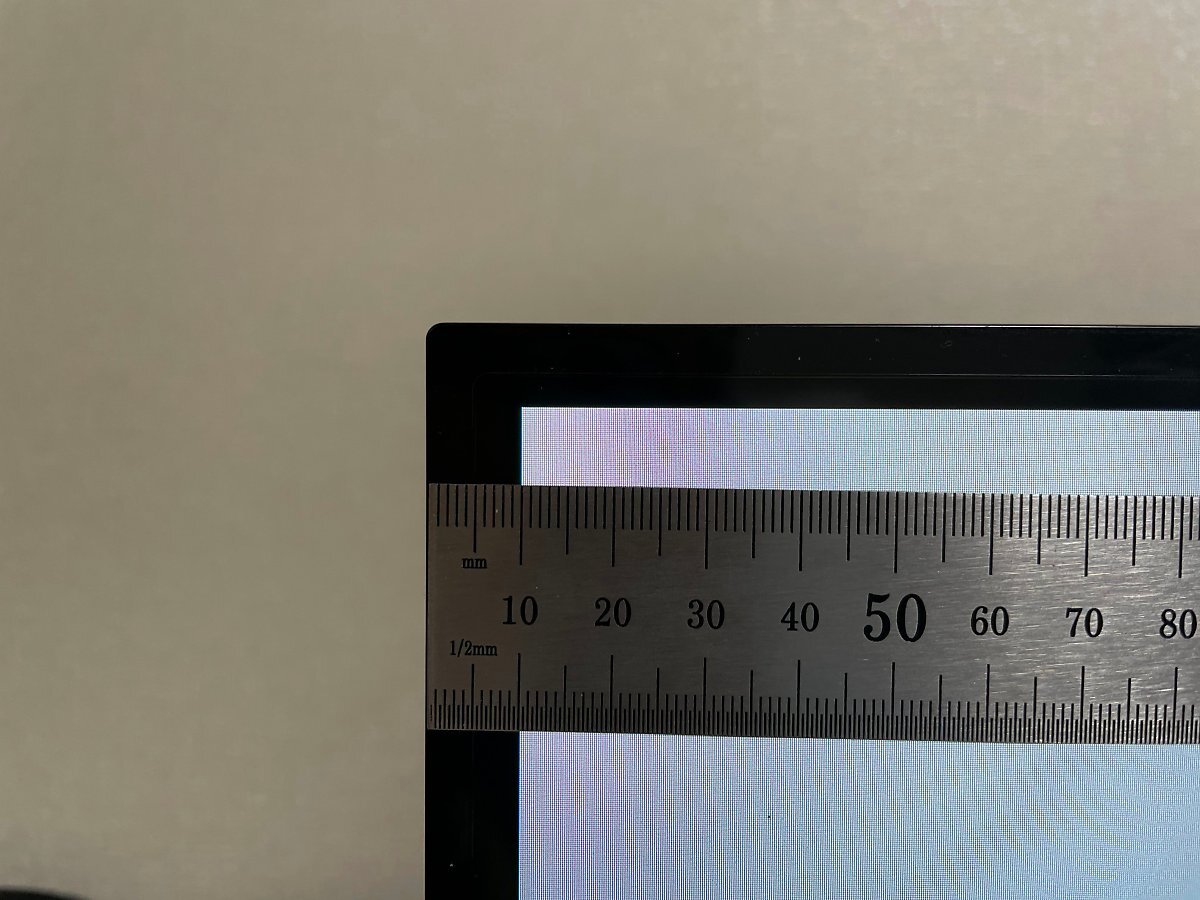

베젤의 너비는 약 1cm였는데요. 화면 크기에 비해 슬림한 베젤 덕분에 몰입감이 뛰어났습니다. 그리고 외관상 마감 처리가 상당히 우수했습니다. 그리고 앞서 얘기 드린 것과 같이 모니터 패널에는 강화유리 처리가 되어 있는데요. 베젤보다 튀어나온 형태인 점은 아쉬운 부분이었습니다.
성능


40인치 모니터는 얼마나 클까요? 앞서 소설책과 A4 용지와도 크기를 비교했는데요. 풀배열 키보드 미니어쳐 처럼 보이는데요. 우측의 북쉘프 스피커는 무려 5.25인치 풀레인지 스피커 유닛을 가진 대형 스피커입니다. :)
광시야각




기본적으로 TV를 겸해서 사용하는 용도로 나온 모니터입니다. 따라서 광시야각은 가장 중요한 제품 특성이라 할 수 있는데요. 전면과 상/좌/우측면에서 바라본 화면에서 변색없이 광시야각이 잘 지원되는 것을 볼 수 있었습니다.
다양한 기능

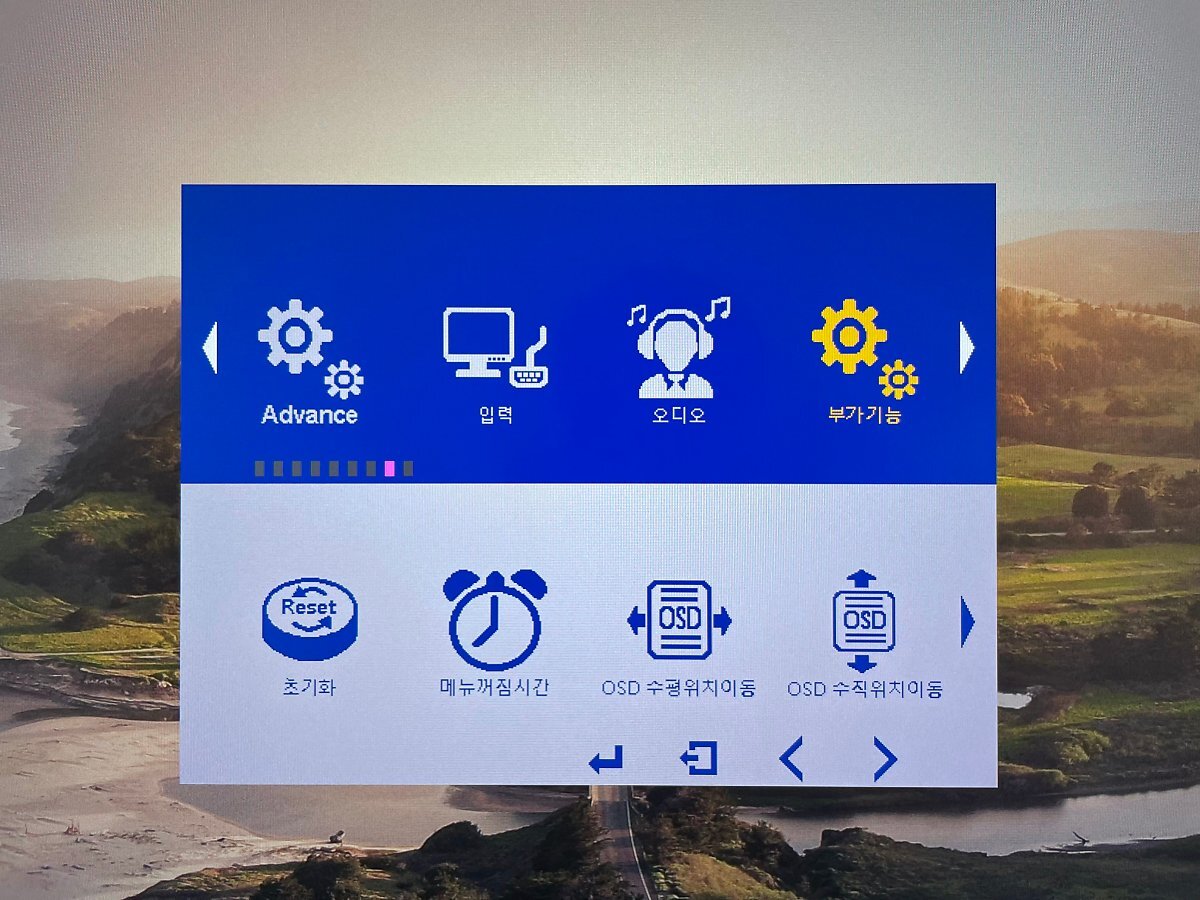
40UR750은 OSD 조작 메뉴 기반으로 PIP모드를 비롯한 다양한 화면 분할 기능을 제공하고, 화면 모드나 컬러, 오버드라이브 등 다양한 기능을 하나의 모니터에서 사용하도록 담아냈습니다. 모니터 기능을 제대로 사용하기 위해서는 꼭 리모컨 사용하실 것을 권장합니다. 조작이 너무나 편리해집니다.
HDR
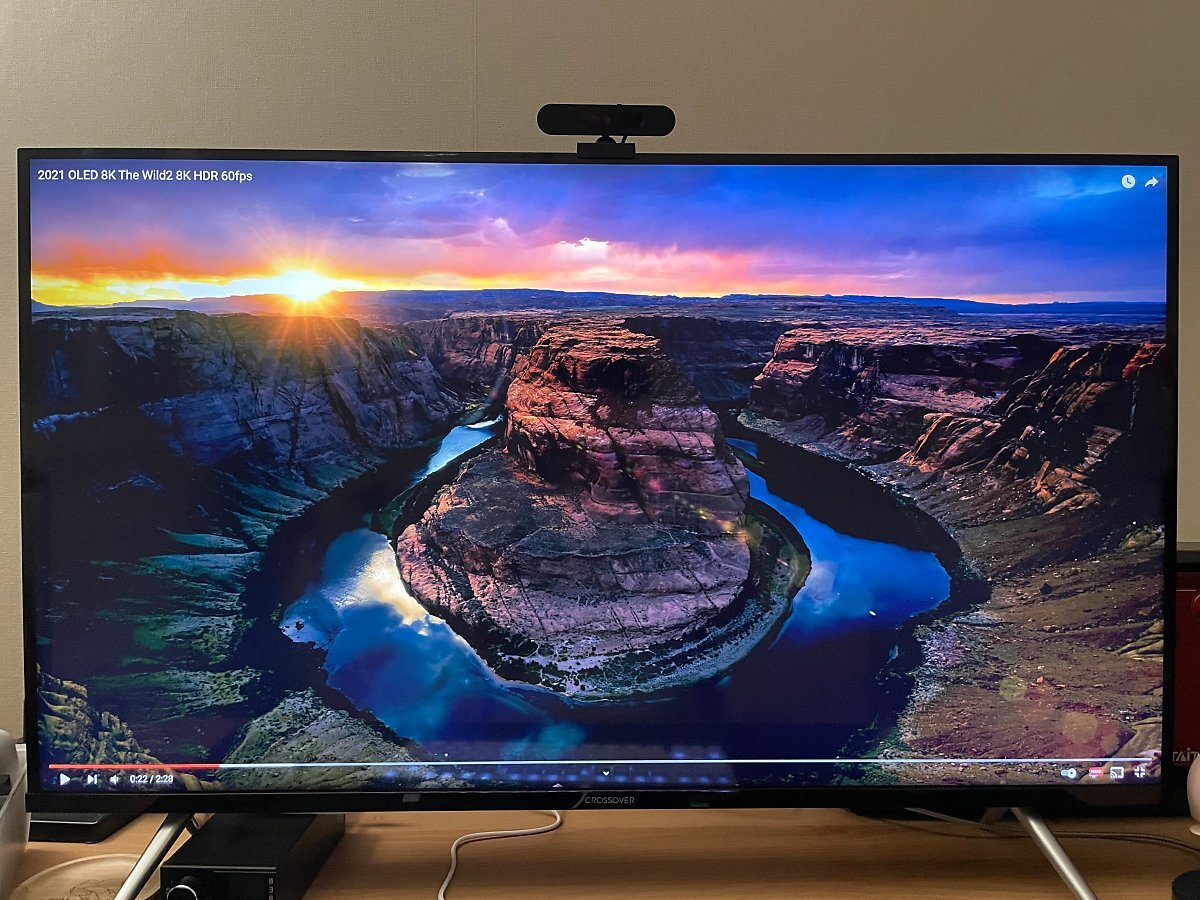

HDR은 모니터 사용의 가장 기본적인 기능으로 자리매김하고 있는데요. 위 HDR 비교 사진을 보시면 그 차이가 극명하게 나타나는 것을 확인할 수 있습니다.
동이 트는 장면에서 HDR을 적용한 화면에서는 뜨는 해의 모습과 섬과 주변의 배경 색상의 모습에서 섬세한 색감 차이를 확인할 수 있습니다.
색감 테스트
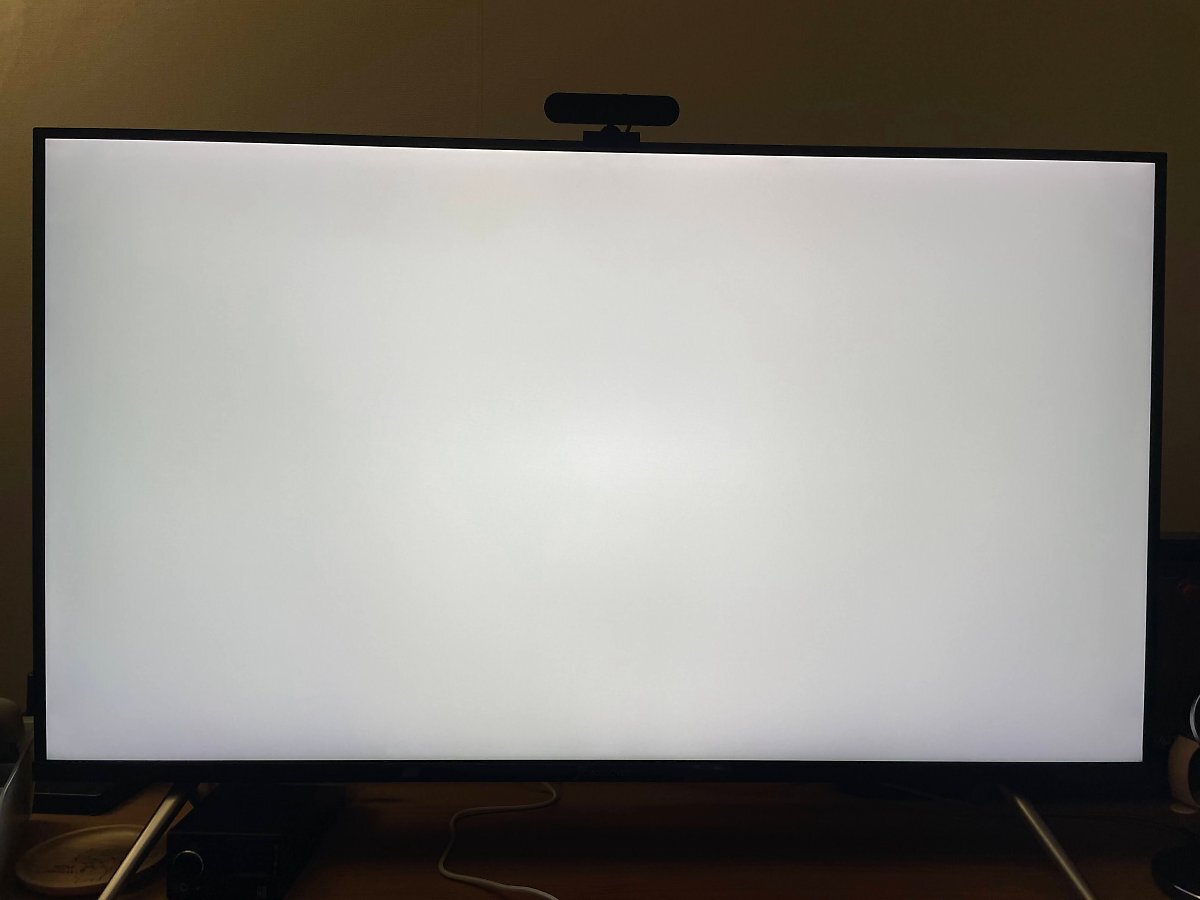
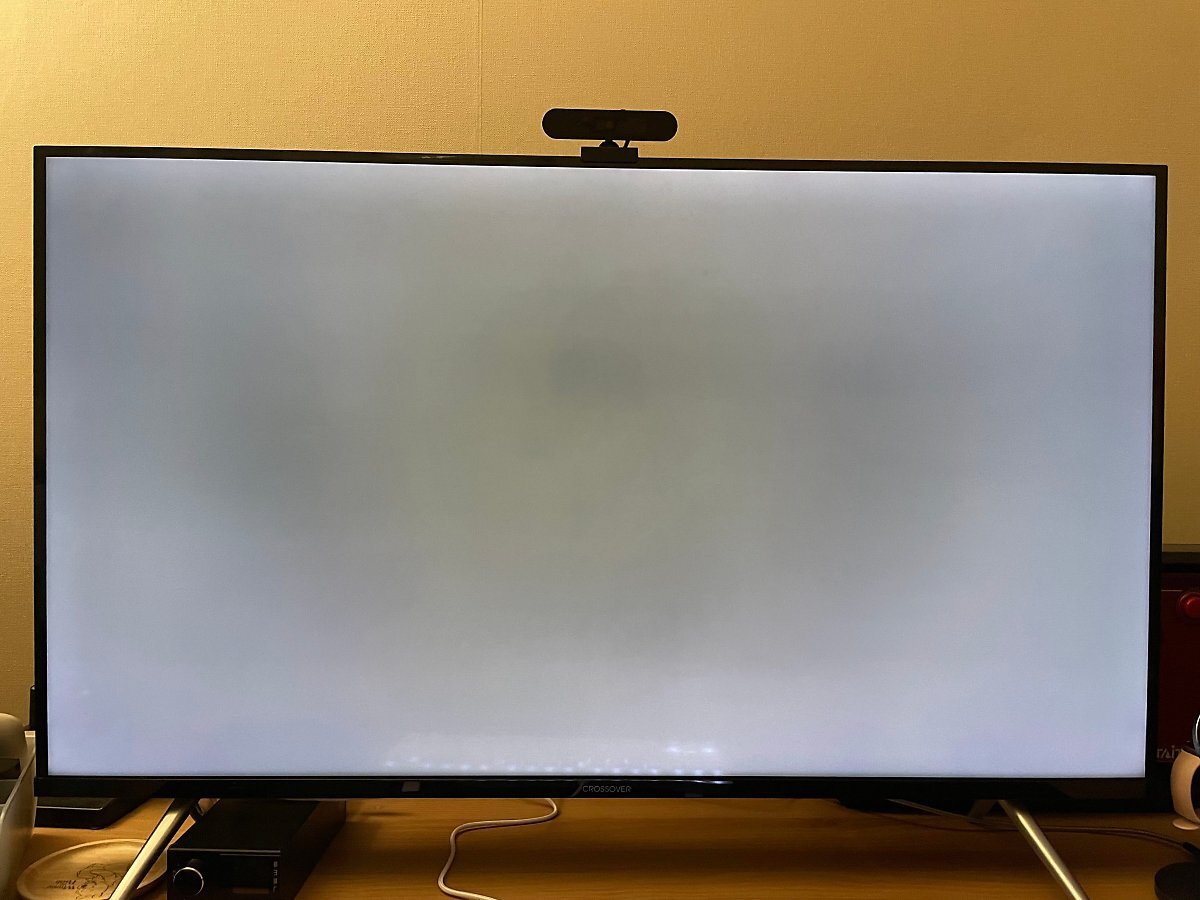
밝은 화면에서는 크게 차이나지 않지만, 화면을 그레이 색상으로 덮어보면 중앙부 밝기가 조금 다른 것을 체감할 수 있는데요. 이는 일반 적인 엣지 LED를 사용했기 때문인데요. 화면 전체를 고르게 해주는 로컬디밍이 적용되지 않아서입니다. 아쉽지만 이 모든 것은 가성비에서 절로 고개를 숙이게 만들어 줍니다.
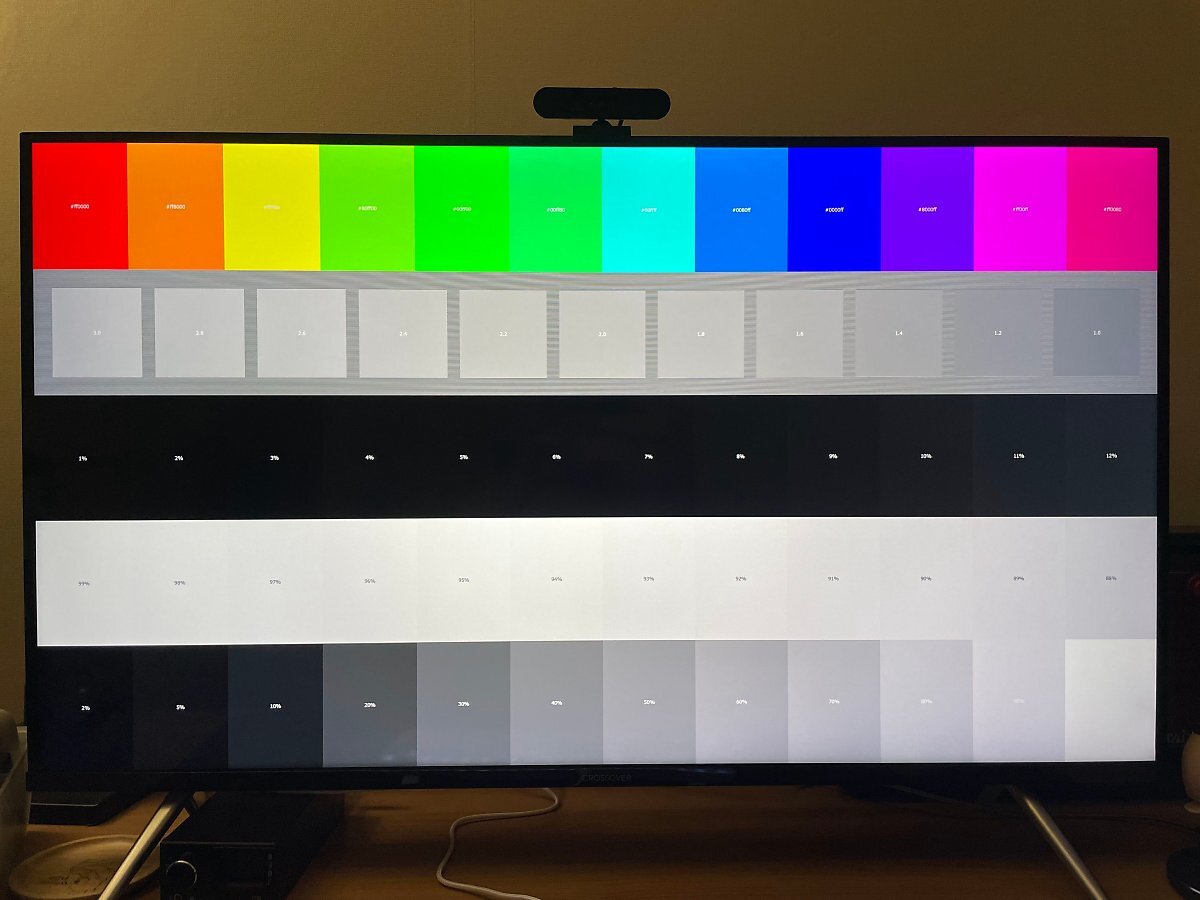
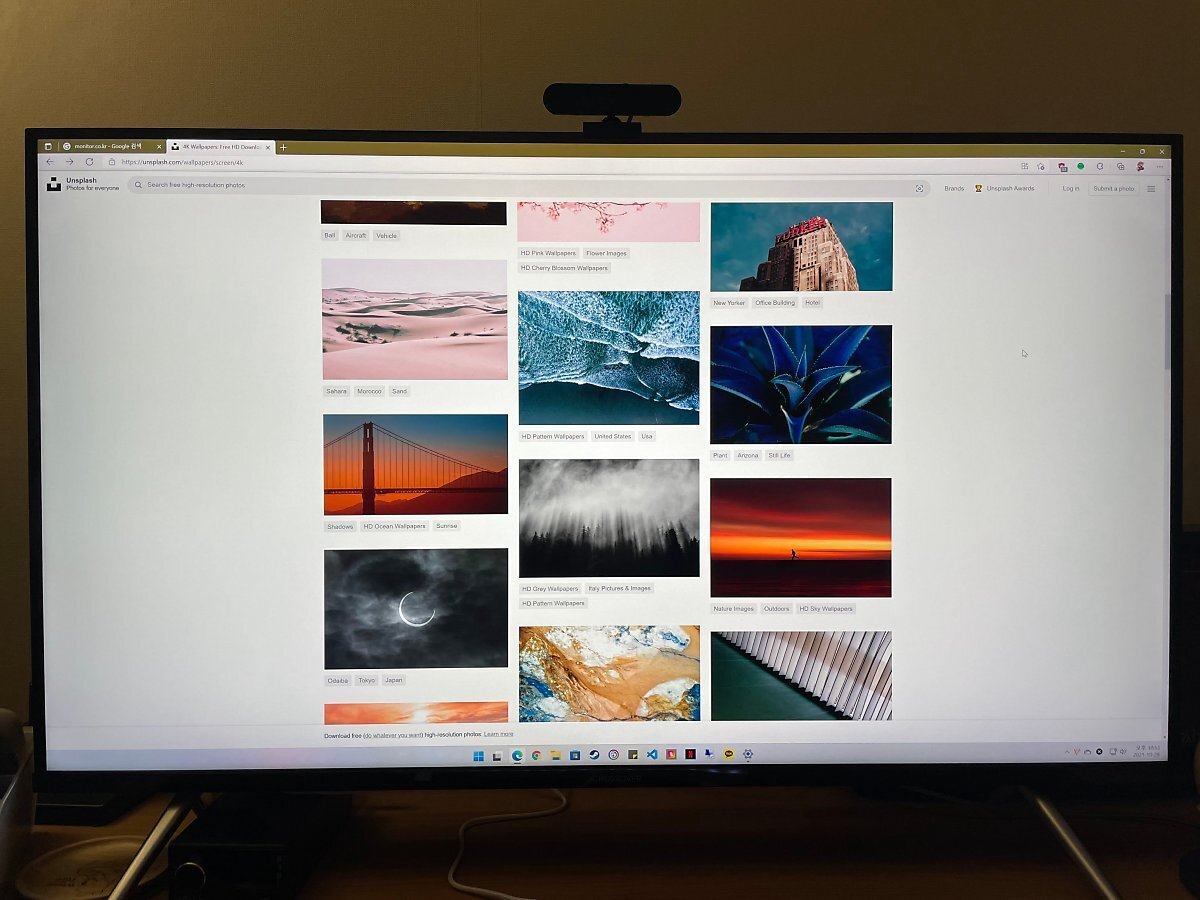
모니터 화면에서 단계별 색상 표현도 뛰어나고, 계조 표현도 훌륭하네요. :D 덕분에 이미지를 활용하는 작업에서도 좋은 퍼포먼스를 보여줍니다.
응답속도
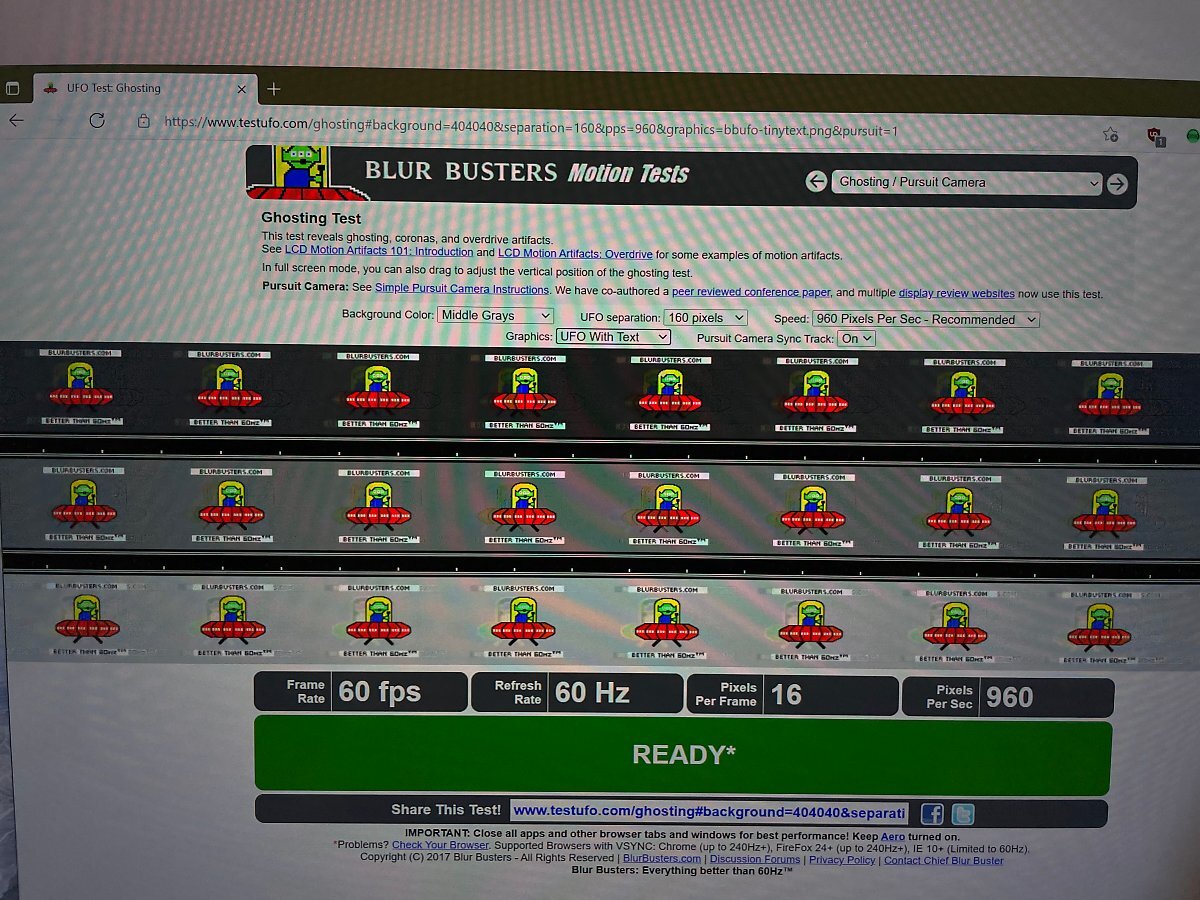
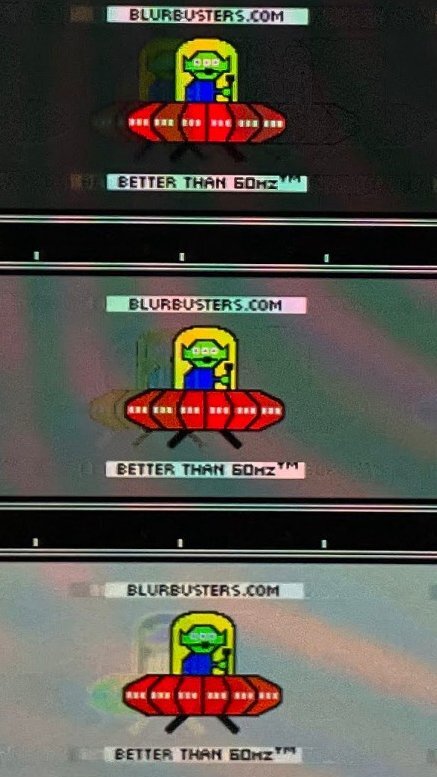
모니터 응답속도는 어떤지 살펴봤습니다. 1/1024 셔터 스피드로 촬영한 사진인데요. 오버드라이브를 적용하더라도 약간의 잔상은 존재했는데요. 그래도 TV 겸용 40인치 모니터임을 감안하면 꽤나 좋은 퍼포먼스를 보여주고 있었습니다.
BGR 타입 모니터
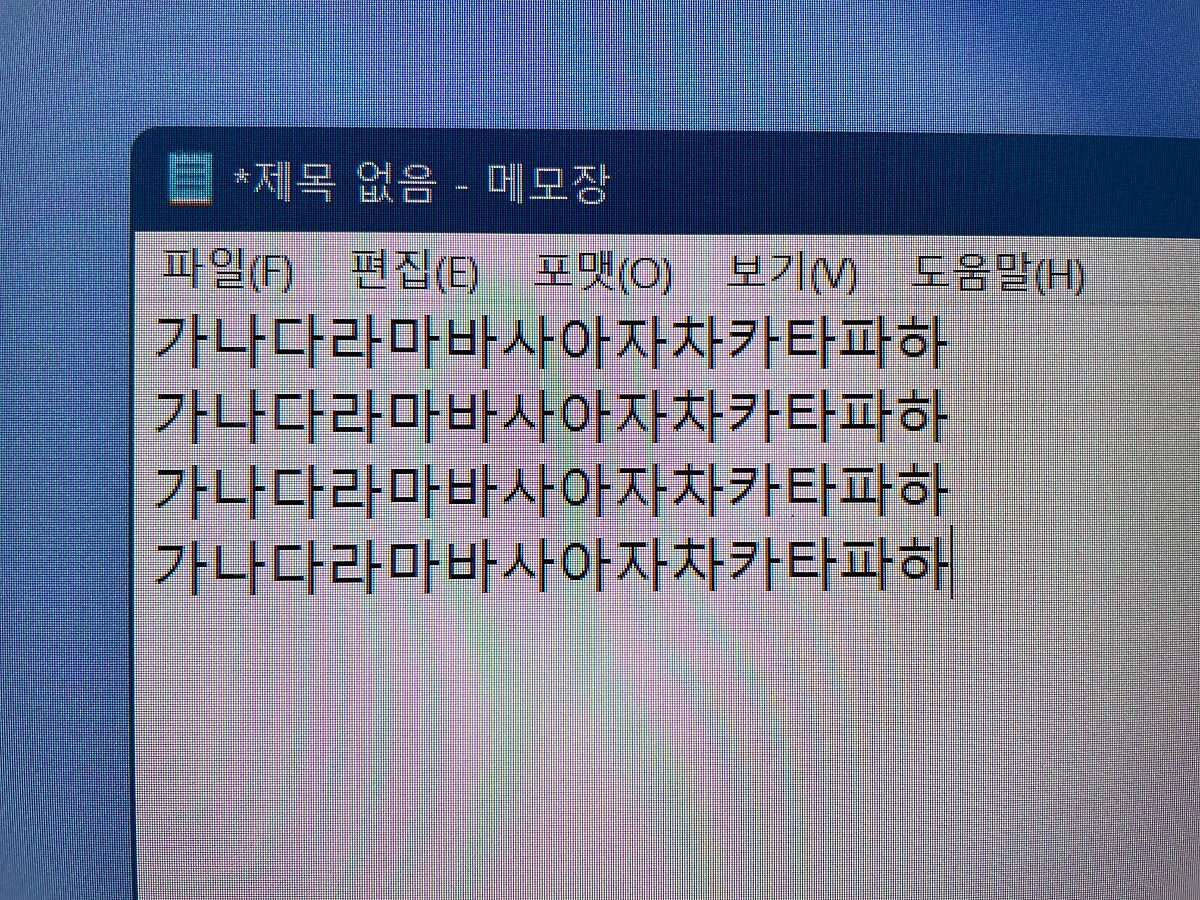
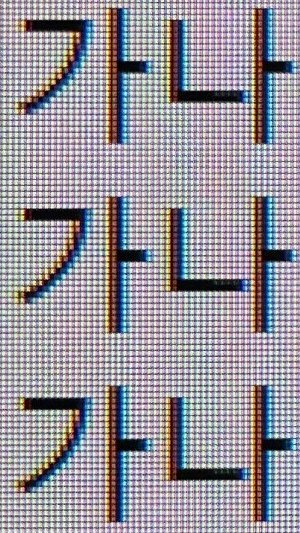
위 사진은 클리어타입 설정을 BGR로 처리하기 전 윈도우 메모장에 입력된 텍스트를 확대한 사진입니다. 검정색 글자 위에 붉은색 픽셀로 인해 가독성이 떨어지는 텍스트 처리가 눈에 띄는데요. 이는 윈도우에서 제공하는 기본 글꼴 타입이 RGB 타입에 맞게 제작되었기 때문입니다.
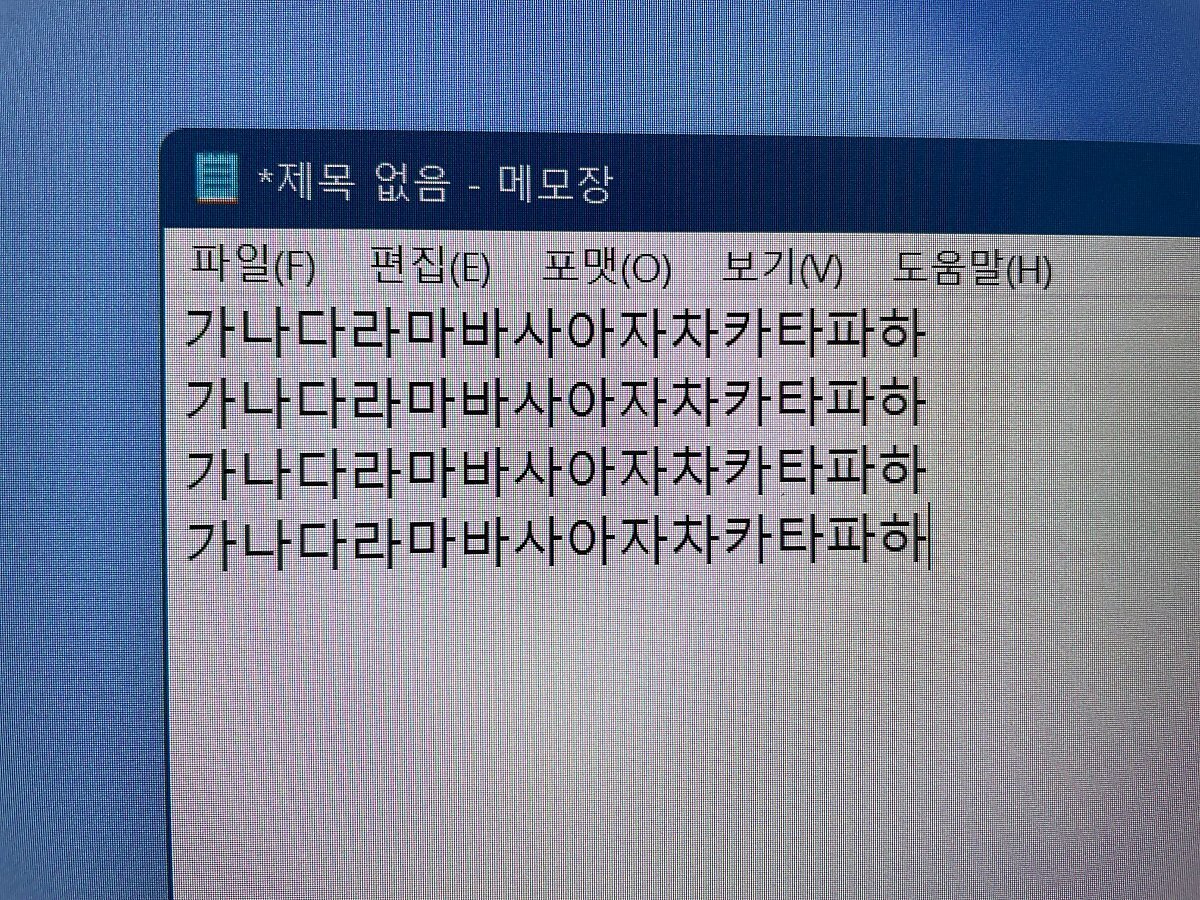
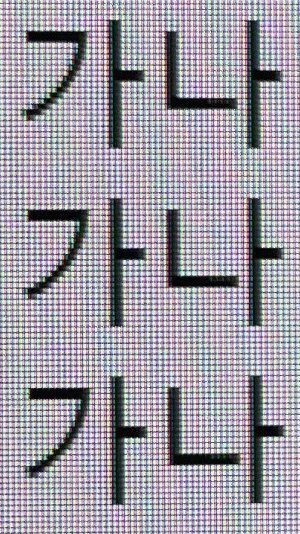
앞선 사진과 동일한 것 같지만 이번에는 BGR 타입에 맞는 클리어타입 글꼴을 사용한 후인데요. 글자가 또렷하게 표현되어 가독성이 높아진 것을 볼 수 있습니다.
BGR 타입 모니터에서 어떻게 클리어타입 글꼴을 선택하냐구요? 아래 절차를 안내 드릴 테니 차근 차근 따라해 보시기 바랍니다.
BGR 타입 모니터에 맞는 글꼴 설정법
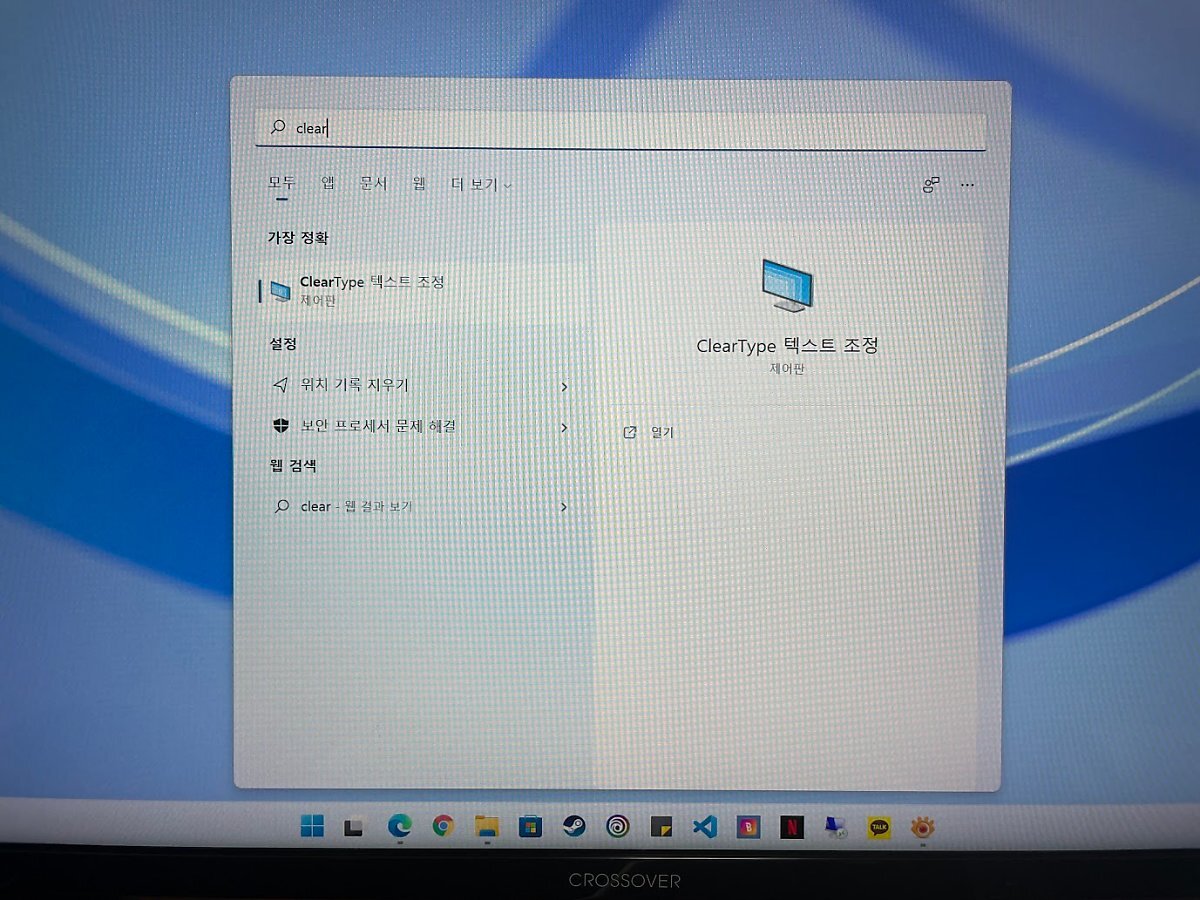
댓글목록
등록된 댓글이 없습니다.

